Yeni bir bilgisayar alınca yapılması gerekenler
Windows Update ile sabır testiİlk olarak en sıkıcı kısımla başlıyoruz. Kullandığınız Windows sürümü tüm güncelleştirmeleri ve yamaları almamış durumdaysa Web’de gezinmenizin %100 güvenli olduğunu söylemek mümkün değildir. O yüzden Windows Update’i kesinlikle yapmak gerekiyor. Bilgisayarınızın mağazada ne kadar süre kaldığına göre de bu güncelleştirmelerin süresi artabiliyor. Kimi zaman birkaç dakikada hallolsa da, bazı durumlarda güncelleştirmeler saatler sürebilir. Ancak ne kadar sürerse sürsün kesinlikle yapılması gereklidir.Windows’unuzu en güncel haline getirmek için ilk olarak İnternet erişiminiz olduğundan emin olun. Ardından Denetim Masası üzerinden Sistem ve Güvenlik > Windows Update > Güncelleştirmeleri Denetle yoluna gidin. Sisteminiz güncelleştirmeleri arayıp bulacaktır. İndirip kurun ve bilgisayarınızı yeniden başlatın. Bu işleme yeni güncelleştirme kalmayana kadar devam edin. Umuyoruz ki bu süreç çok uzun sürmez.
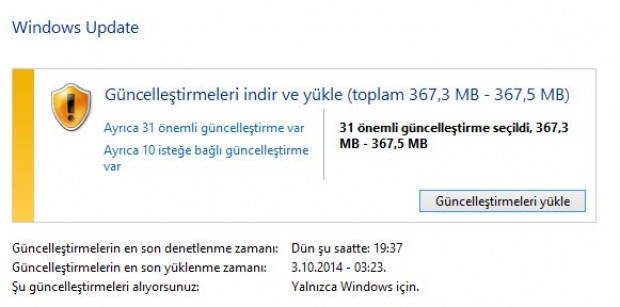
Windows Update ile sabır testi İlk olarak en sıkıcı kısımla başlıyoruz. Kullandığınız Windows sürümü tüm güncelleştirmeleri ve yamaları almamış durumdaysa Web’de gezinmenizin %100 güvenli olduğunu söylemek mümkün değildir. O yüzden Windows Update’i kesinlikle yapmak gerekiyor. Bilgisayarınızın mağazada ne kadar süre kaldığına göre de bu güncelleştirmelerin süresi artabiliyor. Kimi zaman birkaç dakikada hallolsa da, bazı durumlarda güncelleştirmeler saatler sürebilir. Ancak ne kadar sürerse sürsün kesinlikle yapılması gereklidir. Windows’unuzu en güncel haline getirmek için ilk olarak İnternet erişiminiz olduğundan emin olun. Ardından Denetim Masası üzerinden Sistem ve Güvenlik > Windows Update > Güncelleştirmeleri Denetle yoluna gidin. Sisteminiz güncelleştirmeleri arayıp bulacaktır. İndirip kurun ve bilgisayarınızı yeniden başlatın. Bu işleme yeni güncelleştirme kalmayana kadar devam edin. Umuyoruz ki bu süreç çok uzun sürmez.

En sevdiğiniz tarayıcı ile kendinizi şımartın Windows bilgisayarlar, Internet Explorer kurulu olarak gelir. Windows 10 ile birlikte Spartan tarayıcıya geçilecek olsa da, önümüzdeki bir yıl içerisinde satın alınacak tüm bilgisayarlarda IE haricinde bir tarayıcı yüklü gelmeyecek. Bu yüzden belki de bu rehberimizi okuduğunuz Internet Explorer’ı açıp, Chrome, Firefox, Opera gibi sevdiğiniz tarayıcıları indirip yükleyerek yeni bilgisayarınızda rahat etmeye başlayın. Eğer Internet Explorer ile rahat edecekseniz de siz bilirsiniz ancak bilgisayarınızın daha hızlı ve rahat çalışabilmesi için diğer seçenekleri değerlendirmenizi şiddetle öneriyoruz.
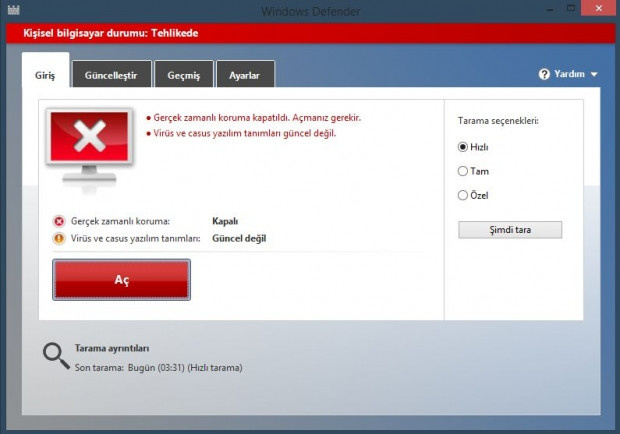
Zor günlere hazırlık Windows 8, varsayılan olarak Windows Defender yüklü olarak geliyor. Çok detaylı olduğunu söyleyemesek de, Windows Defender’ın makul bir güvenlik çözümü olduğunu kabul etmemiz gerekiyor. Ancak kimi durumlarda PC üreticileri, Norton veya McAfee gibi anlaşmalı oldukları yazılım firmalarının premium güvenlik programlarının deneme sürümlerini yüklemek için Defender’ı devre dışı bırakıyorlar. Eğer bu premium program ile devam edip, ödeme yapmak istiyorsanız hiçbir şeye ellemeden yolunuza devam edebilirsiniz. Yine de antivirüs programları için daha önce hazırladığımız detaylı rehberimizi okumadan buna karar vermemenizi öneriyoruz. Eğer Windows Defender’ı kullanmaya devam etmek istiyorsanız da, önce aktifleştirmeniz gerekiyor. Ne yazık ki Microsoft’un bu programını bulmak pek kolay değil. Windows 8’deki Başlat ekranına gidip arama çubuğuna Windows Defender yazınca karşınıza çıkan programı açın. Ardından Ayarlar sekmesinde “Gerçek zamanlı korumayı aç” seçeneğine tik atın ve değişiklikleri kaydederek çıkın. Gelmişken Güncelleştir sekmesinden bilgisayarınızın son çıkan virüsleri de tanıması için bir güncelleştirme yapabilirsiniz.
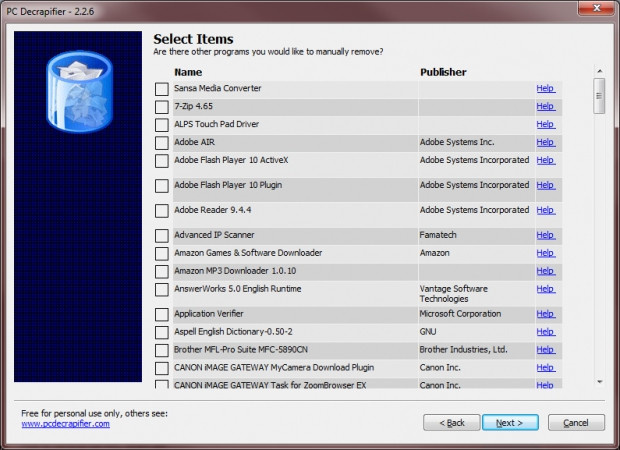
Çöplüğü temizleyin Eğer bilgisayarı kendiniz toplayıp Windows kurulumunu da kendiniz yaptıysanız bu adımı atlayabilirsiniz. Direkt Windows kurulumları, çeşitli PC üreticilerinin kendi programlarını kurup hard diskte gereksiz yer kaplamasının önüne geçer. Ancak büyük üreticilerin laptoplarını aldığımızda, ne yazık ki saçma sapan ve asla kullanmayacağınız çok sayıda program da yepyeni cihazınıza kurulu olarak gelireyse ki, büyük miktarda bellek kullanan ve “bloatware” olarak bilinen bu yazılımlar için özel olarak üretilmiş bir program var. PC Decrapifier ile Denetim Masası’na girip Program Ekle Kaldır’dan tek tek kullanmayacağınız programları silmeye harcayacağınız zamanı ciddi şekilde azaltabilirsiniz. Oldukça hızlı çalışan program aynı zamanda ücretsiz.
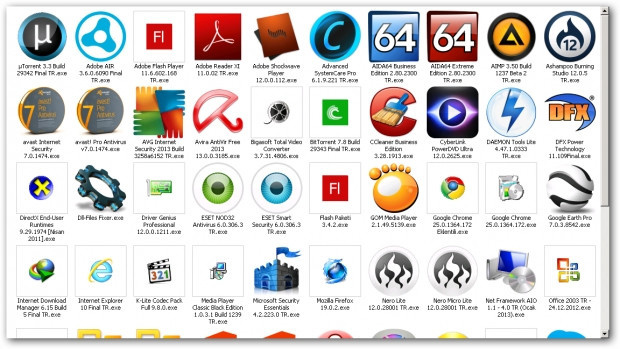
Kendi çöplüğünüzü yaratın Saçma sapan, asla dokunmayacağımız programlardan kurtulduysak, artık her günümüzü birlikte geçireceğimiz, onlar olmadan yapamayacağımız programları kurma zamanı geldi. Burada süreç tamamen sizin kişisel zevklerinize göre işliyor. Ancak bu kurulum sürecini hızlandıracak bir önerimiz var. PC Decrapifier’in tersi şeklinde işleyen Ninite, seçtiğiniz çeşitli programları tek seferde kurmanıza, bu kurulumlar sırasında karşınıza çıkan ve hiç bakmadan “İleri” dediğiniz sürece bilgisayarınıza yüklenecek olarak garip yazılımları da engellemenize olanak sağlıyor. Tek yapmanız gereken, Ninite’ın web sitesine giderek istediğiniz programları seçmek ve sonrasında size özel olarak hazırlanan kurulumu indirmek. Kalanını Ninite kendi başına halledecektir.

Her şeyi sağlama alın Yeni bilgisayarınız artık neredeyse hazır sayılır. Makinemizi güncelledik, güvende olmasını sağladık, gereksiz programları silip kendi ihtiyacımıza yönelik olanları kurduk. Son artık çok yakın ama daha tam gelmedik. Nihayetinde teknolojinin şans işi olduğunu reddetmeyeceğiz. Bu yüzden olur da Windows’u tekrar kurmanız gerekirse, tüm adımları baştan uygulamak yerine hızlıca halletmek için yapabileceklerimiz var.
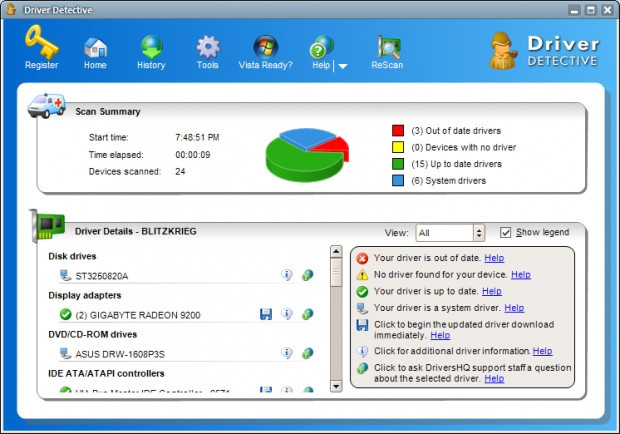
Sürücüleri güncelleyin Bu adımın herkese göre olmadığını söyleyerek anlatmaya başlıyoruz. Eğer bilgisayarınızı kutudan çıkardıysanız ve Web’de gezinmek, Office belgeleriyle çalışmak gibi temel işlemler haricinde bir şey yapmayacaksanız, cihazınızda sürücü olduğunu bile unutup keyfinize bakmaya devam edebilirsiniz. Windows Update, çok kilit olan sürücüleri halledecektir. Ama yeni çıkan oyunları kaçırmam, hiçbirinden eksik kalamam diyen kullanıcılardansanız, donanımın sağlığı için sürücüleri ara sıra güncellemek önemlidir. Windows Update, her sürücü için güncelleme aramaz ve anakart veya ağ kartı gibi birimlere gelen sürücü güncelleştirmeleri de performansa önemli katkı sağlayabilir. Oyuncuların da ekran kartlarını düzenli aralıklarla güncelleyip en iyi performansı almaları için bu güncelleştirmeleri kontrol etmelerini öneriyoruz.

Hayatımızın vazgeçilmez parçası olan bilgisayarlar, dünyadaki her şey gibi bir ömre sahip. Ancak gerek bu ömrü olabildiğince uzatmak, gerekse de yeni makinenizden alınabilecek tüm verimi almak adına bilgisayarı ilk alınca yapabileceğiniz, hatta yapmanız gereken çok şey var. Çünkü nihayetinde yeni bir araba almıyoruz. Bilgisayarı anahtarı çevirip gaza bastıktan sonra gidecek bir teknoloji olarak görmemek gerekiyor. Elbette düğmesine basıp direkt olarak istediğiniz her şeyi yapabilirsiniz ama öncesinde uygulayacağınız birkaç işlem ile cihazınız daha güvenli, daha hızlı ve daha uzun ömürlü olabilir.